Får du en WordPress-fejl, der siger "Tilladt hukommelsesstørrelse opbrugt"?
Dette er en af de mest populære WordPress-fejl. Det er dog nemt at øge WordPress-hukommelsesgrænsen i nogle få trin.
Det er en WordPress overgangsrite til at håndtere fatale fejl. Det sker for alle på et tidspunkt.
Hvis du har en hypermedietung hjemmeside, vil den almindelige WP-opsætning ikke være tilstrækkelig for dig, og du bliver nødt til at opgradere på et tidspunkt.
I denne artikel guider vi dig til, hvordan du øger WordPress PHP-hukommelsesgrænsen for at rette hukommelsesudmattelsesfejl på fem metoder:
- Rediger wp-config hukommelsesgrænsefil.
- Skift grænsen for PHP.ini-filen.
- Alter WordPress .htaccess memory limit file.
- Brug plugin'et til udvidelse af hukommelsen.
- Kontakt hostingudbyderen.
So, let’s dive into all these methods one by one after exploring the basics of WordPress memory limit.
Hvor meget hukommelse har WordPress brug for?
Hukommelseskravene til WordPress kan variere afhængigt af flere faktorer, såsom størrelsen og kompleksiteten af dit websted, antallet af plugins og temaer, du bruger, og mængden af trafik, dit websted modtager. Derfor er det ikke så nemt at svare på, hvor meget hukommelse WordPress har brug for.
WordPress selv har et minimumskrav til hukommelse på 64MB, men det er typisk ikke nok for de fleste hjemmesider. Et anbefalet minimum er omkring 128 MB, selvom mange hostingudbydere anbefaler at allokere 256 MB eller mere for optimal ydeevne.
Hvis du har en lille hjemmeside med grundlæggende funktionalitet og lavt trafikniveau, burde 256 MB hukommelse være tilstrækkeligt. Men efterhånden som dit websted vokser, og du tilføjer flere plugins, temaer og øger trafikken, skal du muligvis tildele mere hukommelse.
It’s worth noting that memory requirements can also vary depending on the hosting environment. Shared hosting plans may have stricter memory limitations compared to dedicated or cloud hosting solutions, such as Kinsta.
For at bestemme de nøjagtige hukommelseskrav til dit WordPress-websted kan du overvåge dit websteds hukommelsesforbrug ved hjælp af værktøjer fra din hostingudbyder eller WordPress-plugins. Disse værktøjer kan hjælpe dig med at identificere, om dit websted løber tør for hukommelse, og om der skal tildeles yderligere ressourcer.
Det anbefales altid at rådføre sig med din hostingudbyder eller systemadministrator for at bestemme den optimale hukommelsesallokering til din specifik WordPress installation, da de kan give vejledning baseret på din hjemmesides krav og hostingmiljøet.

Sådan øges PHP-hukommelsesgrænse og maksimal uploadgrænse i WordPress:

Der er fem muligheder, du kan bruge til at løse WordPress Memory Exhausted Errors og hæve hukommelseskapaciteten og uploadgrænsen i WordPress.
🚨 Behold altid en ny backup af dit websteds filer og database før du foretager væsentlige ændringer, så du kan gendanne dit websted, hvis du laver en fejl.
Lad os nu komme i gang med guiden til, hvordan du øger PHP-hukommelsesgrænsen i WordPress! 😃
1. Edit your wp-config.php WordPress memory limit file
Da den indeholder dine grundlæggende konfigurationsoplysninger, er wp-config.php-hukommelse en af de væsentlige filer til et WordPress-websted. Denne WP-konfigurationshukommelsesgrænsefil er i rodmappen på dit WordPress-filsystem.

Se efter denne linje for at redigere hukommelsen og uploadgrænserne på filen wp-config.php hukommelsesgrænse:
WordPress minimumshukommelse:
define('WP_MEMORY_LIMIT', '64M');
Change the value to a higher limit, such as ‘128M’ or ‘256M’. Save the WP config PHP memory limit file and check if the error is resolved. Note that some hosting providers may limit the maximum WordPress memory you can allocate, so you might not be able to set it to an arbitrarily high value.
define('WP_MEMORY_LIMIT', '128M');
Du er god til at gå med denne wp config.php hukommelsesgrænseforøgelsesmetode. Men hvis du stadig har en fatal fejl, skal du muligvis øge den igen. Men gå ikke for langt eller din server vil gå ned. Eller du kan søge hjælp fra din vært.
2. Edit your PHP.ini file to increase WP memory limit
Hvis ændring af filen wp-config.php ikke løser problemet, bliver du nødt til at håndtere problemet i dine serverindstillinger. WordPress PHP hukommelsesgrænseforøgelsesmetode kan fungere her.
Du vil ikke være i stand til at få adgang til din PHP.ini-fil, hvis du bruger delt hosting. Hvis du har adgang til PHP.ini. Det er højst sandsynligt i rodmappen, men filens placering varierer afhængigt af værten.
Her er hvad du skal gøre:
- Find eller find din php.ini-fil. Hvis du ikke kan finde den, skal du blot bygge din php.ini-fil og gemme den i WordPress-installationens rodmappe.
- Brug din foretrukne editor til at åbne og redigere din php.ini-fil.
- Se efter linjen, der siger 'hukommelsesgrænse = 32M'.
- Skift 32M eller et andet nummer til den ønskede grænse (f.eks. 256M eller 512M).
- Genstart din lokale vært eller server efter at have gemt dine ændringer.
Bemærk: Hvis du har lavet din egen php.ini-fil, skal du tilføje følgende linje til den:
memory_limit = 256M (eller 512 mio.)
I visse tilfælde, efterhånden som du går ned ad listen fra linje et til linje tre, kan de værdier, du tilføjer, vokse sig større. Det 'hukommelsesgrænse' bør være den største, mens 'upload max filstørrelse' skal være den laveste. Og 'post max størrelse' skal være medianen.
Clear your browser’s cookies before checking if the WordPress memory limit error has disappeared.
3. Edit your .htaccess file
If you don’t have access to PHP.ini, you’ll have to edit your WordPress .htaccess memory limit file as a last resort. Since it is a secret file, the .htaccess file begins with a mark. Check to see if your SFTP file manager is keeping some files hidden from view if you don’t see them in your root folder.
Her er de detaljer, du skal tilføje til din .htaccess-fil for at øge WordPress-hukommelsesgrænsen:
php_value memory_limit 256M php_value upload_max_filesize 12M php_value post_max_size 13MIncrease the WordPress PHP memory capacity if it hasn’t already been set. You can use the following code to increase the PHP WordPress memory limit:
ini_set('memory_limit', '512M'); Det virker dog kun for den fil, hvor det er skrevet.4. Use the memory extend plugin
Other than editing wp-config.php, PHP.ini, and .htaccess files, you can extend the limit by utilizing the WordPress PHP memory limit increase plugin. There are numerous memory extend plugins such as WPMemory, WP værktøjerosv. Disse WordPress hukommelsesbegrænsning plugins let you improve limits without touching your memory limit files. It is a friendly process for beginners and non-coders. So, try to optimize the memory limit by adopting a memory extend plugin if you want to avoid coding hassle.
5. Through hosting provider
Contacting your hosting provider to increase your memory limit is the easiest among all methods. Most of the popular hosting providers include this service. However, their services may vary depending on the type of package you’re using. Also, some might not include this option. In this case, you need to adopt any one of the four methods mentioned above to enhance the memory capacity of your WordPress site.
How to Fix Memory Limit While Migrating to a Live Server?
As PHP is a server-side programmeringssprog, and WordPress is written in it. For PHP to work properly, every website needs a hosting server.
So, when you move a local WordPress site to a live server, it’s quite common to run into PHP memory limit errors. This usually happens because your local machine has more flexible resources, while most hosting environments (especially shared hosting) set strict limits to keep things under control.
Here’s a breakdown of why this happens and how to fix it:
1. Increase PHP memory limit in wp-config.php:
You can increase the WordPress memory limit by adding a line to your wp-config.php fil.
define( 'WP_MEMORY_LIMIT', '256M' );The ‘256M’ (256 mega bites) here is the PHP memory limit. You can replace this to a higher value like ‘512M’ to increase the memory limit.
2. Update php.in file:
If updating your wp-config.php file doesn’t fix the issue, it could be that your server’s global PHP memory limit is set lower. In that case, you will need to adjust the php.ini file if you have the edit access to it.
The location of this file can vary depending on your hosting setup. Most of the time, you will find it inside your hosting control panel (like cPanel). If you can’t locate it, your hosting provider can point you in the right direction.
Once you’ve opened the file, search for the following line that says memory_limit and increase the value to a higher limit.
Before:
memory_limit = 256M;Efter:
memory_limit = 512M;3. Edit.htaccess File
Some hosting providers (mostly Apache servers) let you to override PHP settings right from the .htaccess file in your WordPress root folder. Add this line:
php_value memory_limit 512MHvad er en WordPress Memory Exhausted-fejl?
For mere detaljeret information, se venligst vores video om Fatal fejlløsning under:
Webservere fungerer på samme måde som enhver anden enhed. De har brug for hukommelse til at køre flere applikationer effektivt på samme tid. Forskellige programmer i WP tildeles forskellige mængder hukommelsesgrænse af serveradministratorer.
Når WordPress kører, har det brug for en vis mængde hukommelse (RAM) til at håndtere forskellige opgaver, såsom behandling af temaer og plugins og eksekvering af PHP-scripts. Som standard sætter WordPress en grænse for mængden af hukommelse, det kan bruge. Hvis dit websted overskrider denne grænse, vil du støde på "Memory Exhausted Error".
| Fatal fejl: WordPress allowed memory size of 67108864 bytes exhausted (tried to allocate 2348617 bytes) in /home4/xxx/public_html/wp-includes/plugin.php on line xxx Eller Fatal fejl: Tilladt hukommelsesstørrelse på 41943040 bytes opbrugt fatal fejl tilladt hukommelsesstørrelse WordPress |
Denne fejlmeddelelse vises, når din WordPress-kode har brug for mere hukommelsesgrænse end den tildelte standardhukommelsesbegrænsning.
Hvad er "Tilladt hukommelsesstørrelse på bytes opbrugt" i WordPress
Fejlmeddelelsen "Tilladt hukommelsesstørrelse af bytes opbrugt" i WordPress indikerer, at dit WordPress-websted har overskredet den hukommelsesgrænse, der er tildelt det. Hvert WordPress-websted har en foruddefineret hukommelsesgrænse, der begrænser mængden af hukommelse, som PHP kan bruge, mens du kører scripts.
When a script, such as a plugin or a theme, tries to allocate more memory than the WordPress allowed memory size or limit, this error occurs. The error message usually includes the specific memory size that has been exhausted.
For eksempel kan fejlmeddelelsen se sådan ud:
Fatal fejl: Tilladt hukommelsesstørrelse på 67108864 bytes opbrugt (forsøgt at allokere 123456 bytes) i /path/to/wordpress/wp-includes/some-file.php på linje 123
Hvad er WordPress PHP-hukommelsesgrænsen?
PHP er server-side programmeringssprog der opretter hjemmesidens HTML-sider.
PHP er et alsidigt, dynamisk programmeringssprog, der kan behandle WordPress-forespørgsler, udføre beregninger og mere, men det kræver hukommelse at gøre det.
WordPress’s default defined memory limit is 32 MB, men det er normalt, hvis du har brug for at hæve det. For eksempel anbefaler WooCommerce en WordPress-hukommelsesgrænse på 64 MB.

Da WordPress rammer standardhukommelsesgrænsen, vil den forsøge at hæve den til 40 MB til enkelt-site installationer og 64 MB til multisite installationer. Hvis det ikke er nok, vises en fatal fejlmeddelelseslinje.
Medmindre du har installeret et plugin, der kræver mere hukommelse, er en hukommelsesgrænse på 128 MB burde være tilstrækkeligt til de fleste sider. Installer Server IP & Hukommelsesbrug Display plugin for at se, hvor meget hukommelse hvert plugin bruger.
Du kan deaktivere plugins for at se, hvordan de påvirker hukommelsesbrugen, efter du har aktiveret Server IP og hukommelsesforbrugsvisning plugin. For at undgå at overbelaste din server, høj kvalitet, alt-i-et plugins kan udnytte hukommelsen effektivt.
Hvorfor kræver WordPress mere hukommelsesgrænse til at starte med?
For at øge hukommelsesgrænsen skal man øge den maksimale uploadstørrelse i WordPress wp-config.php memory limit-filen.
Der er dog et problem, du skal være forsigtig med. Forøgelse af hukommelsesgrænsen vil gøre WordPress ineffektivitet sværere at identificere.
Før du øger WordPress-hukommelsesgrænsen, anbefaler jeg, at du prøv først at finde ud af, hvad der bruger mere hukommelse. Flere ressourcer kastet på et problem kan nogle gange ende med at koste meget mere på lang sigt, især hvis du har planer om at opgradere værten.
Ineffektivitet i WordPress kan føre til et trægt websted og en dårlig brugeroplevelse. Men for at finde løsningen skal du identificere roden til problemet, hvilket kan hjælpe dig med at løse en række problemer hen ad vejen.
Lige 4.4% af WordPress hjemmesider brug den seneste version af PHP, og 64% bruger den ældre version der ikke længere modtager aktive opdateringer.
Opgradering af din hostingservers PHP til den nyeste version ville gøre WordPress mere effektivt og eliminere behovet for at øge hukommelseskapaciteten i WordPress.
Hvad er den maksimale uploadgrænse i WordPress?
Den maksimale uploadgrænse i WordPress refererer til den største filstørrelse, som WordPress kan acceptere til uploads. Den maksimale uploadkapacitet i WordPress kan findes på mediebibliotekets uploadskærm.
Selvom dette er gavnligt for din vært, forbedrer det også effektiviteten af dit websted. Store billedfil-uploads klarer sig for eksempel dårligt på din web, fordi de tager lang tid at downloade og præsentere.
🤷♀️ Husk:
Før du bruger flere penge på problemet og hæver WP-hukommelsesgrænsen, skal du se, om der er noget, du kan gøre for at mindske filstørrelsen først, ligesom du gjorde med hukommelsesgrænsen.
Hvis dine billeder er lidt for store til deres beholder, eller du ikke har komprimeret dem, kan du løse disse problemer først, fordi de løser roden til problemet, som ikke forbedrer dine aktiver korrekt. For flere detaljer, se vores guide til, hvordan du kan fremskynde din hjemmeside.

More FAQs
You can check the WP memory limit from wp-config.php file. In this file, you will find a line similar ( ‘WP_MEMORY_LIMIT’ , ‘128MB’ ). This means your WordPress memory limit is 128MB that you can further change by editing your WordPress PHP or other files.
WP_memory_limit angiver grænsen for frontend-hukommelsen. På den anden side refererer WP_max_memory_limit til PHP-hukommelsesgrænsen, der er allokeret til backend-udvikling.
Memory_limit= -1 er indstillet til at undgå at bruge al hukommelse ved dårligt skrevet PHP-script. Det betyder, at PHP-script ikke må bruge overdreven serverressourcer og føre til ydeevneproblemer.
Afslutter
Det kan være nervepirrende at konfigurere serveren og håndtere fatale fejl med at øge hukommelsesgrænsen på WordPress-webstedet. Den procedure, du skal følge, er meget afhængig af det hostingfirma, du vælger, og derfor er det så vigtigt at få en pålidelig vært. De vil hjælpe dig med at lokalisere og ændre de indstillinger, der skal ændres for at øge PHP WordPress-hukommelsesgrænsen.
Dog øger wp-hukommelsesgrænsen for din webstedet gennem wp-config memory limit-filen er den nemmeste metode, du kan regne med, kan de to andre være lidt nede.
Håber endelig du kunne lide artiklen. Hvis ja! Så skriv venligst en kommentar nedenfor, samt deltag i vores Wpmet Fællesskab på Facebook for flere spændende opdateringer.


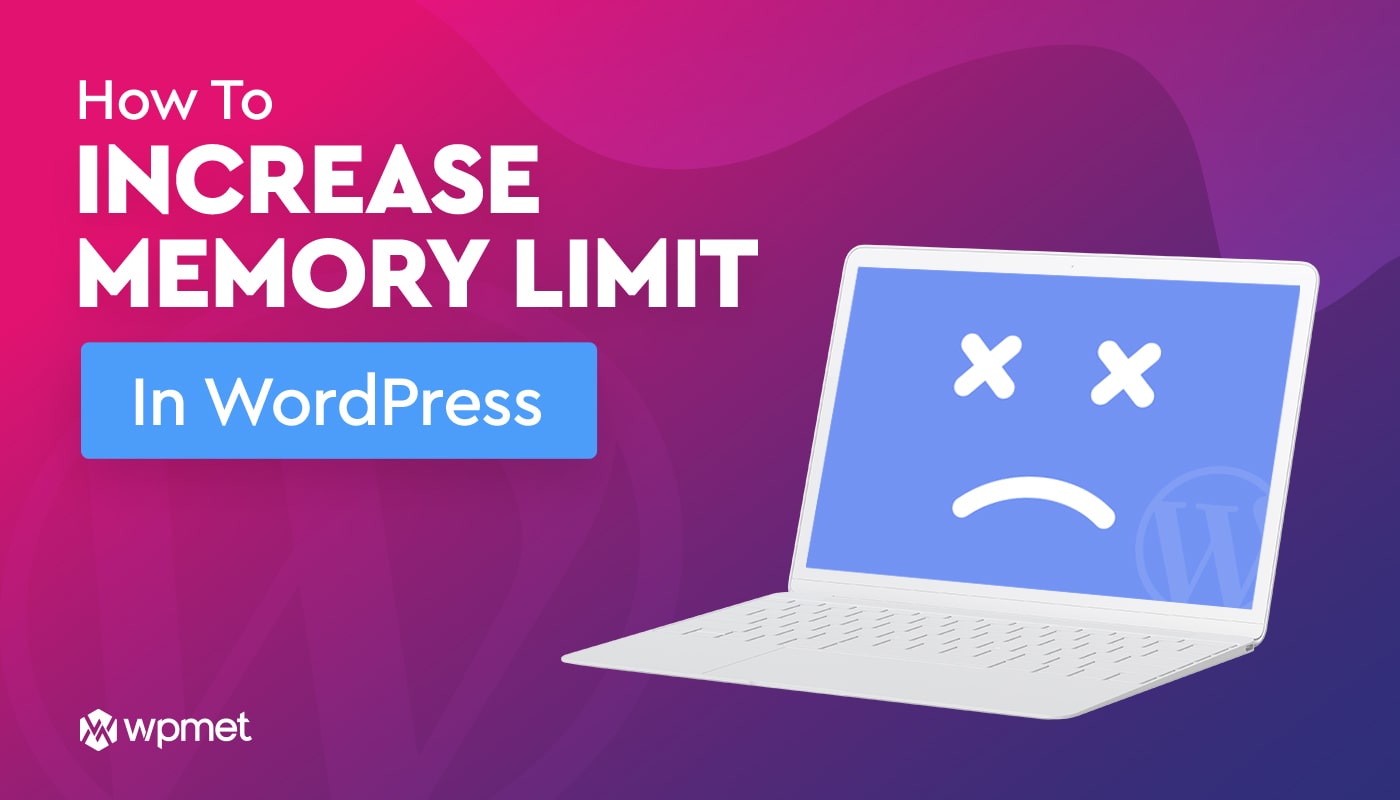
Skriv et svar